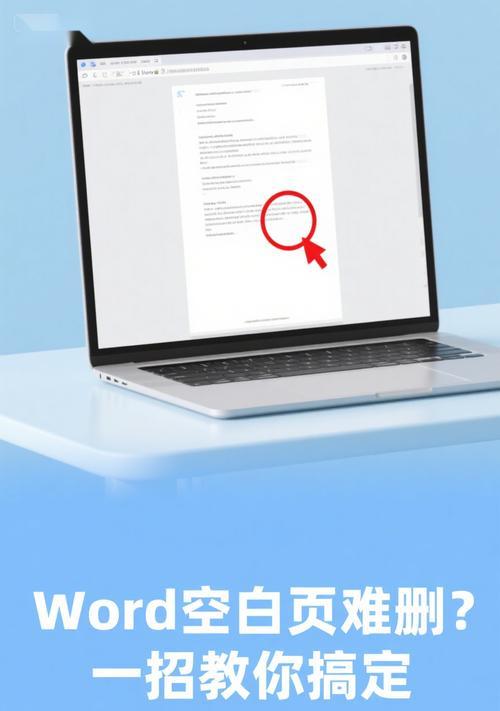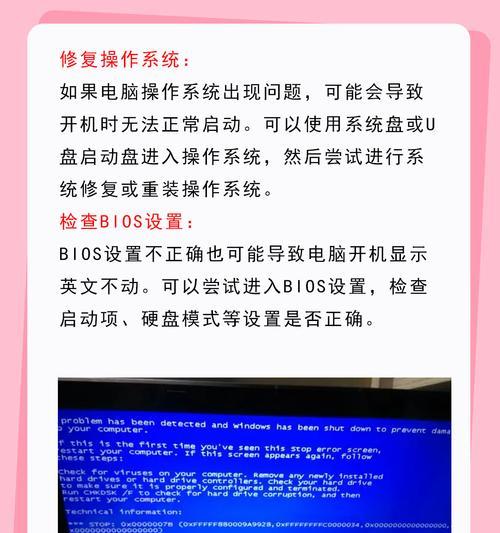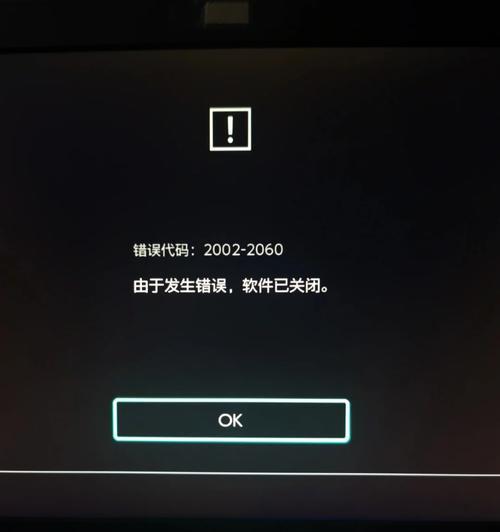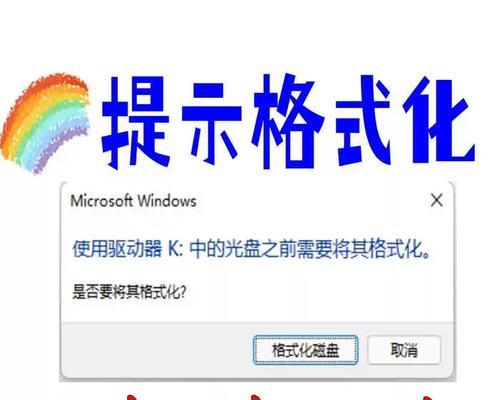在如今信息时代,人们对电脑的性能要求越来越高。固态硬盘(SSD)作为一种重要的硬件组件,可以极大地提升电脑的速度和响应能力。然而,对于大多数普通用户来说,新增固态硬盘可能会变得有些棘手。本文将为大家详细介绍如何进行固态硬盘的安装,并提供一些实用的技巧和注意事项。
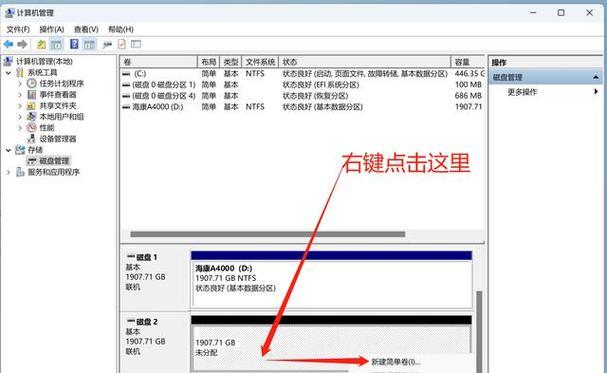
1了解固态硬盘的工作原理
在开始安装固态硬盘之前,我们首先需要了解固态硬盘的工作原理。固态硬盘与传统的机械硬盘有着很大的不同,它不再使用旋转的磁盘和移动的读写头进行数据存取,而是通过闪存芯片来实现。这种闪存芯片具有较高的读写速度和更低的访问延迟,从而大幅提升了电脑的性能。
2确定固态硬盘的类型和接口
在购买固态硬盘之前,我们需要确定所需的类型和接口。固态硬盘通常有两种类型:2.5英寸和M.2接口。2.5英寸的固态硬盘适用于大多数台式机和笔记本电脑,而M.2接口则适用于一些高端设备。此外,固态硬盘还有不同的接口类型,如SATA和PCIe。根据自己的电脑型号和需求选择适合的固态硬盘。

3备份数据并关闭电脑
在进行固态硬盘安装之前,我们务必先备份重要的数据。固态硬盘的安装过程可能会涉及到重新分区和格式化硬盘的步骤,因此备份数据是非常重要的。此外,在打开电脑之前,确保将其完全关闭,并断开电源线。
4定位并打开电脑的内部机箱
为了安装固态硬盘,我们需要打开电脑的内部机箱。我们需要定位电脑机箱上的螺丝或卡扣。一般来说,电脑机箱的背面有两个或四个螺丝,拧下这些螺丝就可以打开机箱。有些机箱可能使用卡扣来固定,此时我们需要根据具体机箱的设计方式来操作。
5找到合适的位置安装固态硬盘
在打开电脑机箱后,我们需要找到一个合适的位置来安装固态硬盘。一般来说,主板上有专门的固态硬盘插槽或固态硬盘固定架,可以将固态硬盘安装在其中。确保正确连接固态硬盘的数据线和电源线,以保证其正常工作。

6连接固态硬盘到主板
连接固态硬盘到主板是固态硬盘安装的关键步骤之一。根据你的固态硬盘类型和主板接口类型,选择合适的数据线进行连接。将数据线插入固态硬盘的接口,并确保连接牢固。将另一端连接到主板上对应的接口位置。
7安装固态硬盘到固定架
如果你的主板没有固态硬盘插槽,你可能需要使用固态硬盘固定架来安装固态硬盘。将固态硬盘插入固定架,并使用螺丝固定好。确保固态硬盘安装牢固,不会因为移动而产生松动。
8开启电脑并进入BIOS设置
完成固态硬盘的物理安装后,我们需要开启电脑,并进入BIOS设置。重启电脑后,按下指定的按键(通常是Del或F2)来进入BIOS设置界面。在BIOS设置界面中,我们需要找到存储设备相关的选项,并确保固态硬盘被正确识别。
9重新分区和格式化固态硬盘
一旦固态硬盘被正确识别,我们就可以重新分区和格式化它了。打开操作系统的磁盘管理工具,找到新安装的固态硬盘。根据个人需求,进行分区和格式化设置。请注意,在进行这些操作之前,确保已经备份好重要的数据。
10将操作系统安装到固态硬盘
安装好固态硬盘后,我们可以选择将操作系统安装到固态硬盘上。通过启动安装媒介(如光盘或U盘),选择固态硬盘作为安装目标,并按照操作系统安装向导的指示进行操作。这样,我们就可以充分发挥固态硬盘的高速读写性能,提升整体系统性能。
11迁移数据到固态硬盘
如果你不打算重新安装操作系统,而是将现有的数据迁移到固态硬盘上,那么你可以使用数据迁移工具。这些工具可以帮助你将操作系统、文件和设置从机械硬盘迁移到固态硬盘上,以充分利用固态硬盘的优势。
12设置固态硬盘为启动设备
在完成固态硬盘的安装和数据迁移之后,我们需要在BIOS设置中将固态硬盘设置为启动设备。进入BIOS设置界面,找到启动设备相关的选项,并将固态硬盘置于首位。这样,在重启电脑时,系统将会从固态硬盘中启动。
13测试固态硬盘的性能
完成以上步骤后,我们可以进行一些性能测试,以确保固态硬盘正常工作。使用专业的性能测试工具,如CrystalDiskMark或ASSSDBenchmark,对固态硬盘进行读写速度的测试。与机械硬盘相比,固态硬盘应该表现出更高的速度和更快的响应时间。
14注意事项及常见问题解决
在固态硬盘安装过程中,可能会遇到一些常见问题,例如固态硬盘未被识别、电脑无法启动等。在遇到这些问题时,我们需要检查连接线是否插紧、BIOS设置是否正确,并根据具体情况进行解决。此外,还需要注意固态硬盘的保养和使用,避免过度使用或受到冲击。
15
通过本文的介绍,我们学习到了如何新增固态硬盘并提升电脑的性能。从了解固态硬盘的工作原理到具体的安装步骤和注意事项,我们可以轻松掌握固态硬盘的安装技巧。希望本文对大家在新增固态硬盘时有所帮助,让电脑速度飞起来!